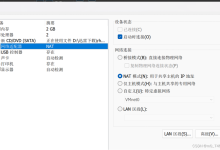u盘安装 xp报错
当您在使用U盘安装Windows XP操作系统时遇到报错,这通常是由于多种原因造成的,下面,我将针对一些常见的问题为您提供详细的解答,以帮助您顺利解决安装过程中的报错问题。,我们需要确认几个关键步骤是否正确执行,因为这些步骤是成功安装Windows XP的基础。,1、U盘制作过程:在安装Windows XP之前,您需要将U盘制作成启动盘,这一步骤通常使用软件如Rufus或UltraISO完成,请确保以下操作正确无误:,选择正确的U盘分区格式(如FAT32或NTFS)。,确保U盘容量足够,以便容纳Windows XP安装文件。,下载正确的Windows XP ISO镜像文件,避免使用损坏或不适配的镜像。,2、BIOS设置:在启动电脑并从 U盘安装Windows XP之前,需要进入BIOS设置,调整启动顺序,使电脑从U盘启动,以下是一些关键点:,将U盘设置为首选启动设备。,确保BIOS中的硬盘模式(如IDE、AHCI)与您要安装的Windows XP版本相匹配。,关闭Secure Boot(如果您的电脑支持)。,接下来,让我们分析一些常见的报错及其解决方案:,1、报错:“Setup could not load the installation drivers for this hard disk. Please make sure that the hard disk is connected properly and that the installation drivers are installed.”,解决方案:,确认硬盘连接线是否接触良好,尝试更换连接线。,检查硬盘是否出现故障,可以尝试使用硬盘检测工具进行检测。,如果使用的是AHCI模式的硬盘,请尝试在BIOS中将其更改为IDE模式。,2、报错:“Invalid Boot Disk. Insert Boot Disk and press any key to continue.”,解决方案:,确保U盘制作无误,重新制作U盘启动盘。,尝试使用其他U盘或USB接口,以确保U盘或接口没有问题。,确认BIOS设置中的启动顺序是否正确,确保从U盘启动。,3、报错:“A problem has been detected and Windows has been shut down to prevent damage to your computer.”,解决方案:,检查电脑硬件是否存在故障,如内存、显卡等。,尝试在BIOS中关闭内存测试,降低内存频率等。,更换电脑硬件(如内存条、硬盘等),排查故障。,4、报错:“Setup cannot continue because the version of Windows on your computer is newer than the version on the CD.”,解决方案:,确保下载的Windows XP ISO镜像版本与您的电脑兼容。,如果使用的是Windows XP SP2或更高版本的安装盘,请尝试使用Windows XP SP1版本的安装盘进行安装。,5、报错:“A disk read error occurred. Press Ctrl+Alt+Del to restart.”,解决方案:,检查U盘是否损坏,尝试使用其他U盘制作启动盘。,确保BIOS中的硬盘模式与U盘兼容。,尝试将U盘插入其他USB接口,或更换USB线。,当您遇到U盘安装Windows XP报错时,可以从以下几个方面进行排查和解决问题:,检查U盘制作是否正确无误。,确认BIOS设置是否正确,包括启动顺序、硬盘模式等。,排查电脑硬件故障,如内存、硬盘等。,下载正确的Windows XP ISO镜像文件。,尝试使用其他U盘、USB接口和连接线。,通过以上方法,相信您能够解决大部分U盘安装Windows XP过程中的报错问题,祝您安装顺利!, ,

 国外主机测评 - 国外VPS,国外服务器,国外云服务器,测评及优惠码
国外主机测评 - 国外VPS,国外服务器,国外云服务器,测评及优惠码